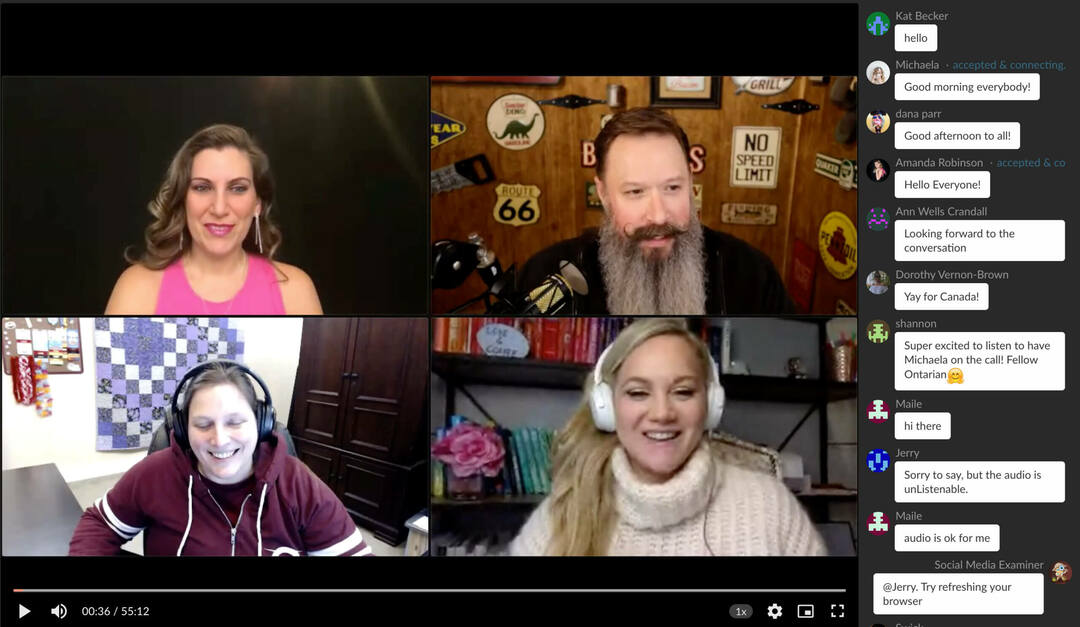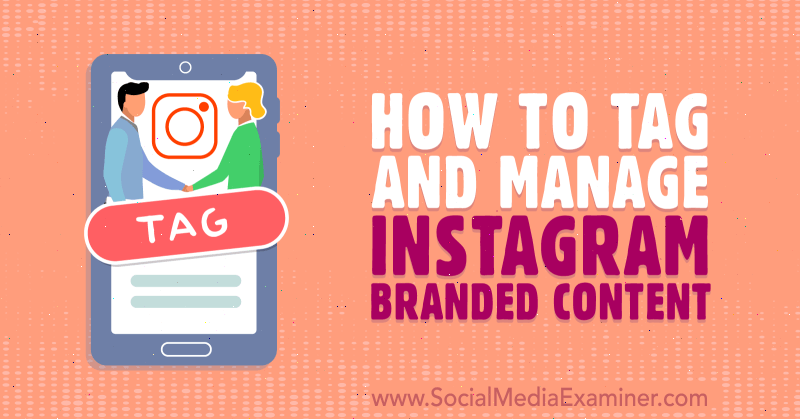Πώς να χρησιμοποιήσετε το Apple Focus σε Mac για καλύτερη συγκέντρωση
μήλο Ήρωας Mac Os / / November 08, 2021

Τελευταία ενημέρωση στις

Το Focus on Mac είναι μια νέα δυνατότητα στο macOS Monterey. Έχει σχεδιαστεί για να σας βοηθά να συγκεντρώνεστε καλύτερα κατά τη διάρκεια της ημέρας, αποκλείοντας τις περιττές ειδοποιήσεις.
Αφού εισήχθη για πρώτη φορά στις iPhone και iPad, παρουσίασε τώρα η Apple Λειτουργία εστίασης σε Mac με macOS Monterey.
Βασισμένο στην προηγούμενη λειτουργία Μην ενοχλείτε της εταιρείας, το Focus καθιστά δυνατή την προσαρμογή των ειδοποιήσεων με βάση την ώρα της ημέρας ή το τι κάνετε. Δείτε πώς μπορείτε να χρησιμοποιήσετε τη λειτουργία εστίασης στο Mac σας.
Τι είναι η λειτουργία εστίασης σε Mac;
Όπως υποδηλώνει το όνομα, το νέο Συγκεντρώνω Η λειτουργία σάς επιτρέπει να παραμένετε στη στιγμή είτε για να συγκεντρωθείτε είτε να περάσετε χρόνο μακριά από τις συσκευές σας. Μπορείτε να το προσαρμόσετε, επιτρέποντάς σας να επιλέξετε από ποιες εφαρμογές και άτομα θα λαμβάνετε ειδοποιήσεις ή να αποφασίσετε ποιες θα αποθηκευτούν αργότερα. Είναι επίσης δυνατό να ειδοποιήσετε άτομα και εφαρμογές ότι δεν δέχεστε ειδοποιήσεις αυτήν τη στιγμή.
Μπορείτε να χρησιμοποιήσετε οποιοδήποτε από τα προκατασκευασμένα Focuses ή να δημιουργήσετε το δικό σας. Οι προεπιλογές είναι Μην ενοχλείτε, Οδήγηση, Γυμναστική, Ύπνος, Εργασία, και Προσωπικός.
Ξεκινώντας με το Apple Focus σε Mac
Για να ξεκινήσετε με το Focus σε Mac, πρέπει να ενεργοποιήσετε τουλάχιστον μία ομάδα εστίασης. Για να το κάνω αυτό:
- Κάνε κλικ στο Εφαρμογή ρυθμίσεων στο Mac σας.
- Επιλέγω Ειδοποιήσεις και εστίαση.
- Επιλέξτε το Καρτέλα εστίασης στην κορυφή.
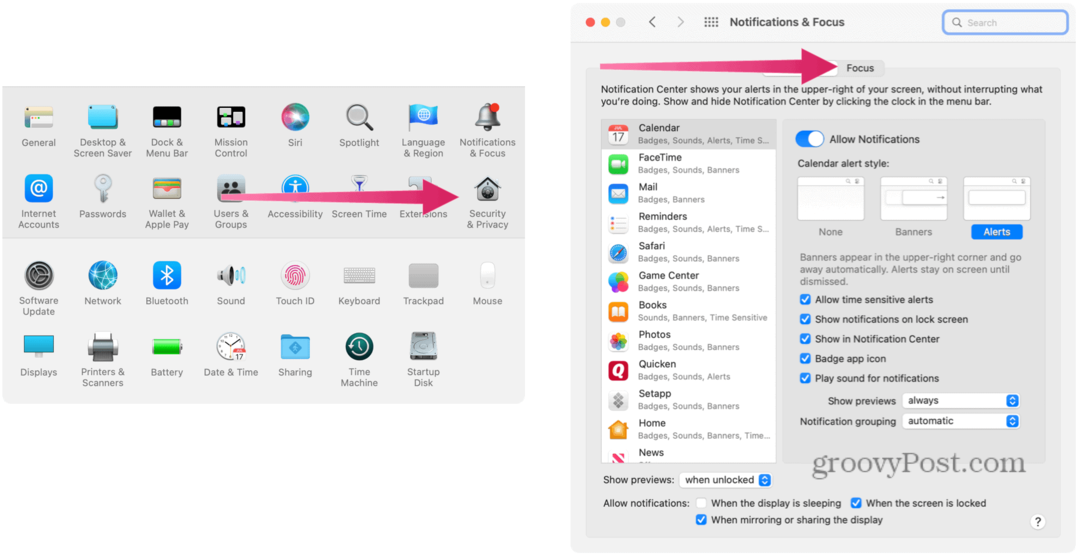
- Επιλέξτε ένα από τα προεπιλεγμένα Ομάδες εστίασης στην αριστερή πλευρά. Θα μάθετε να δημιουργείτε μια νέα ομάδα εστίασης παρακάτω.
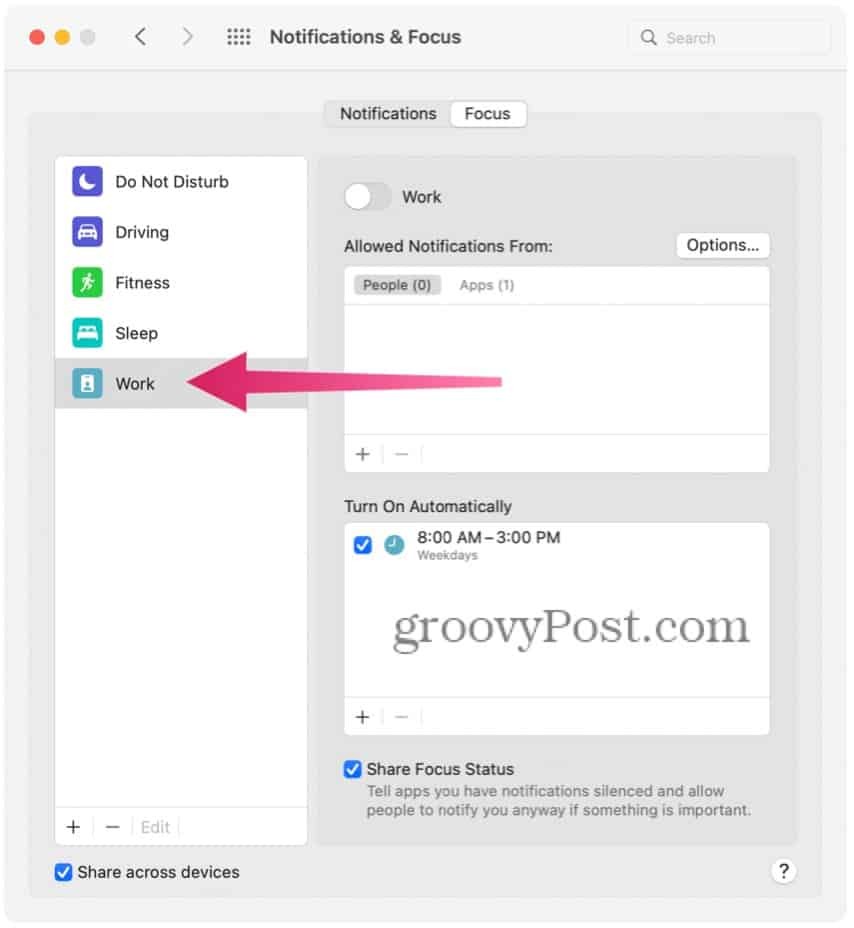
Κατανόηση και προγραμματισμός ομάδων εστίασης της Apple
Υπάρχουν διάφορες διαθέσιμες επιλογές για το καθένα Ομάδα εστίασης. Αυτά περιλαμβάνουν:
- Εναλλαγή On/Off: Όταν είναι ενεργή, η ομάδα εστίασης είναι ενεργοποιημένη. Διαφορετικά, η ομάδα αυτή τη στιγμή είναι εκτός λειτουργίας. Επιπλέον, μπορείτε να ενεργοποιήσετε/απενεργοποιήσετε χειροκίνητα την ομάδα εστίασης ή να ρυθμίσετε ένα αυτόματο χρονοδιάγραμμα (δείτε παρακάτω).
- Επιτρεπόμενες ειδοποιήσεις: Μπορείτε να επιλέξετε ποια άτομα μπορούν να πραγματοποιούν κλήσεις και ποιες εφαρμογές μπορούν να στέλνουν ειδοποιήσεις όταν είναι ενεργή μια ομάδα εστίασης.
- Κατάσταση εστίασης: Όταν είναι ενεργοποιημένη, αυτή η ρύθμιση θα κοινοποιήσει την κατάστασή σας με οποιοδήποτε άτομο ή εφαρμογή για την οποία οι ειδοποιήσεις έχουν τεθεί σε σίγαση.
- Αρχική οθόνη: Όταν πατήσετε, μπορείτε να αποκρύψετε ειδοποιήσεις και σήματα στην Αρχική οθόνη. Μπορείτε επίσης να καθορίσετε ποιες Αρχικές οθόνες θα εμφανίζονται όταν είναι ενεργοποιημένη η εστίαση (εάν υπάρχει).
- Κλείδωμα οθόνης: Μπορείτε να μειώσετε τη φωτεινότητα της οθόνης κλειδώματος και να εμφανίσετε ειδοποιήσεις σε σίγαση στην ίδια οθόνη όταν επιλεγεί.
- Έξυπνη ενεργοποίηση: Όταν ενεργοποιηθεί, η συσκευή θα ενεργοποιεί αυτόματα το Focus σε σχετικές ώρες κατά τη διάρκεια της ημέρας βάσει σημάτων όπως η τοποθεσία, η χρήση της εφαρμογής και άλλα.
- Προσθήκη χρονοδιαγράμματος ή αυτοματισμού: Προσθέτετε τις ημέρες και ώρες για την ομάδα εστίασης εδώ. Μπορείτε επίσης να ρυθμίσετε την εστίαση να ενεργοποιείται όταν φτάσετε σε μια τοποθεσία ή χρησιμοποιείτε μια εφαρμογή. Όταν πληρούνται αυτά τα όρια, το Focus ενεργοποιείται αυτόματα.
- Διαγραφή εστίασης: Επιλέξτε πότε δεν χρειάζεστε πλέον μια ομάδα εστίασης.
Δημιουργία νέας ομάδας εστίασης Apple
Μπορείτε να χρησιμοποιήσετε τις προεπιλεγμένες ομάδες εστίασης ή να δημιουργήσετε από την αρχή. Για να δημιουργήσετε ένα:
- Κάνε κλικ στο Εφαρμογή ρυθμίσεων στο Mac σας.
- Επιλέγω Ειδοποιήσεις και εστίαση.
- Επιλέξτε το Καρτέλα εστίασης στην κορυφή.
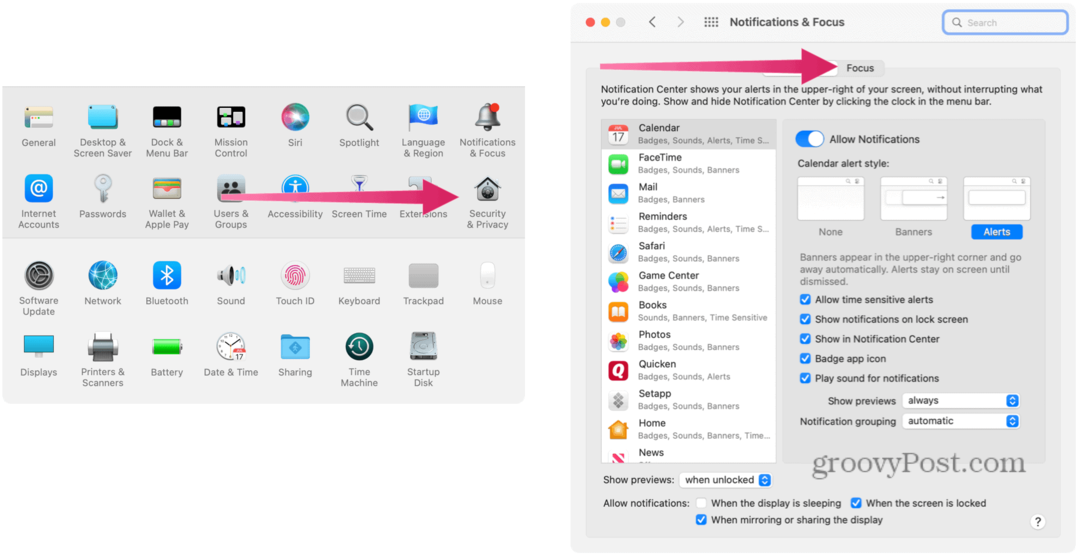
- Επιλέξτε το + (εικονίδιο συν) κάτω αριστερά.
- Επιλέξτε ένα από τα επιλογές. Θα δείτε Εθιμο και μια λίστα προεπιλεγμένων ομάδων εστίασης που δεν χρησιμοποιούνται αυτήν τη στιγμή.
- Στο παρακάτω παράδειγμα είναι Προσαρμοσμένο, Παιχνίδι, Mindfulness,Προσωπικός, και ΑΝΑΓΝΩΣΗ. Η λίστα που βλέπετε μπορεί να είναι διαφορετική ανάλογα με το ποιες ομάδες εστίασης έχουν ήδη επιλεγεί.
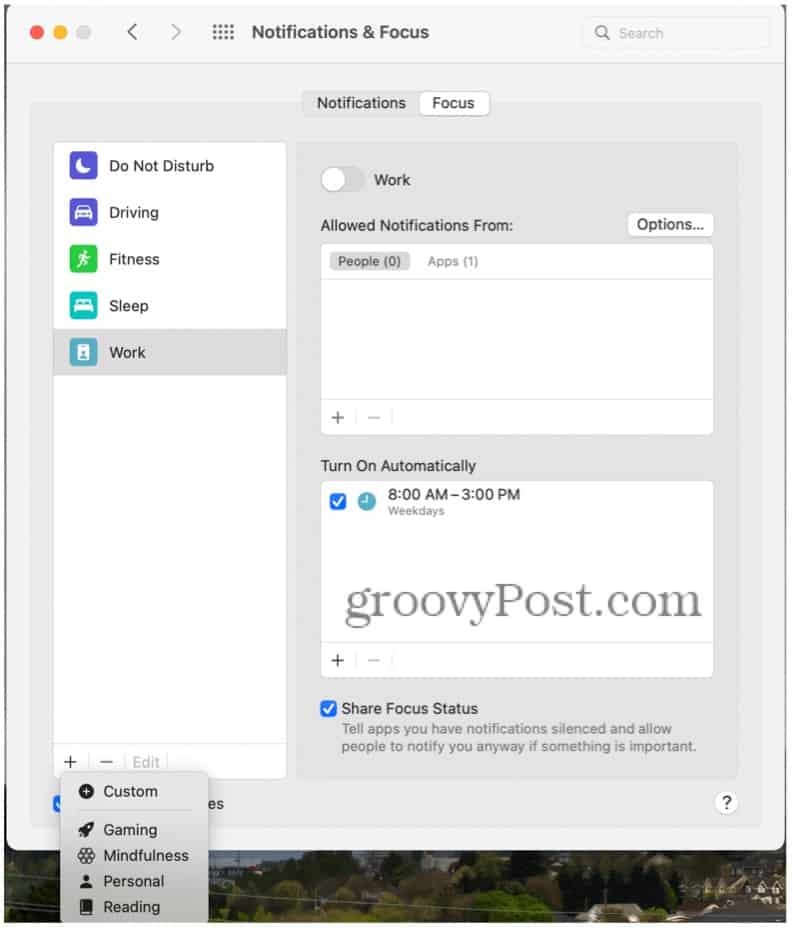
- Στο παρακάτω παράδειγμα είναι Προσαρμοσμένο, Παιχνίδι, Mindfulness,Προσωπικός, και ΑΝΑΓΝΩΣΗ. Η λίστα που βλέπετε μπορεί να είναι διαφορετική ανάλογα με το ποιες ομάδες εστίασης έχουν ήδη επιλεγεί.
- Μετά την επιλογή Εθιμο ως νέα ομάδα εστίασης, εισαγάγετε το όνομα της ομάδας σας στο κουτί.
- ΔΙΑΛΕΞΕ ΕΝΑ χρώμα και ένα εικόνισμα για να εκπροσωπήσετε την ομάδα σας.
- Επιλέγω Προσθήκη.
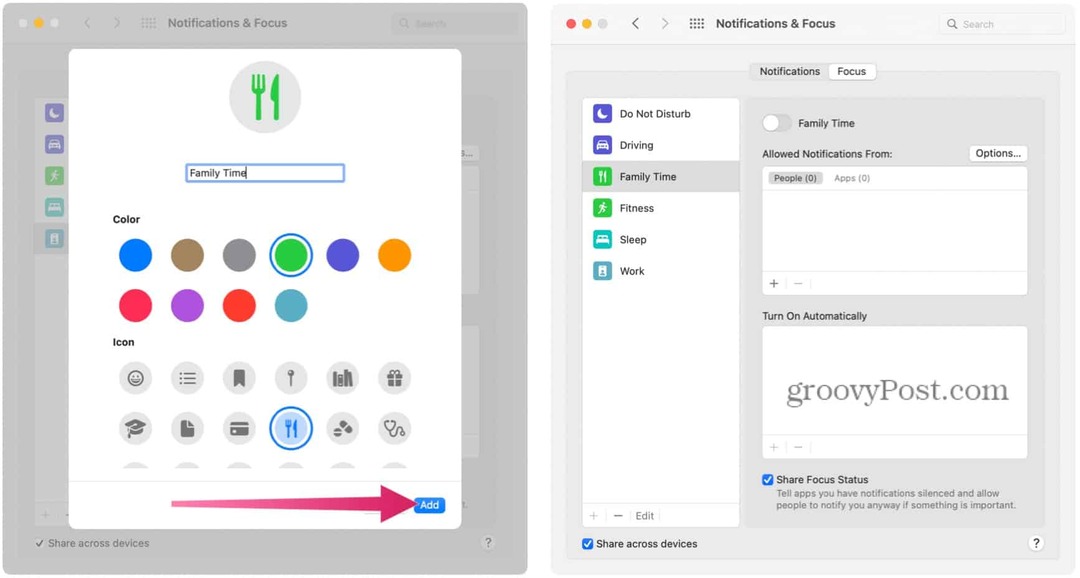
Από εκεί, θα πρέπει να προσαρμόσετε τις επιλογές για τη νέα σας ομάδα εστίασης, η οποία ενεργοποιείται αυτόματα μόλις ολοκληρώσετε τη δημιουργία της.
Εύρεση της Ενεργής Ομάδας
Μπορείτε να καταλάβετε ότι υπάρχει μια ενεργή ομάδα εστίασης κοιτάζοντας στο Πίνακας Ελέγχου, όπου μπορείτε να το απενεργοποιήσετε (ή να το ενεργοποιήσετε).
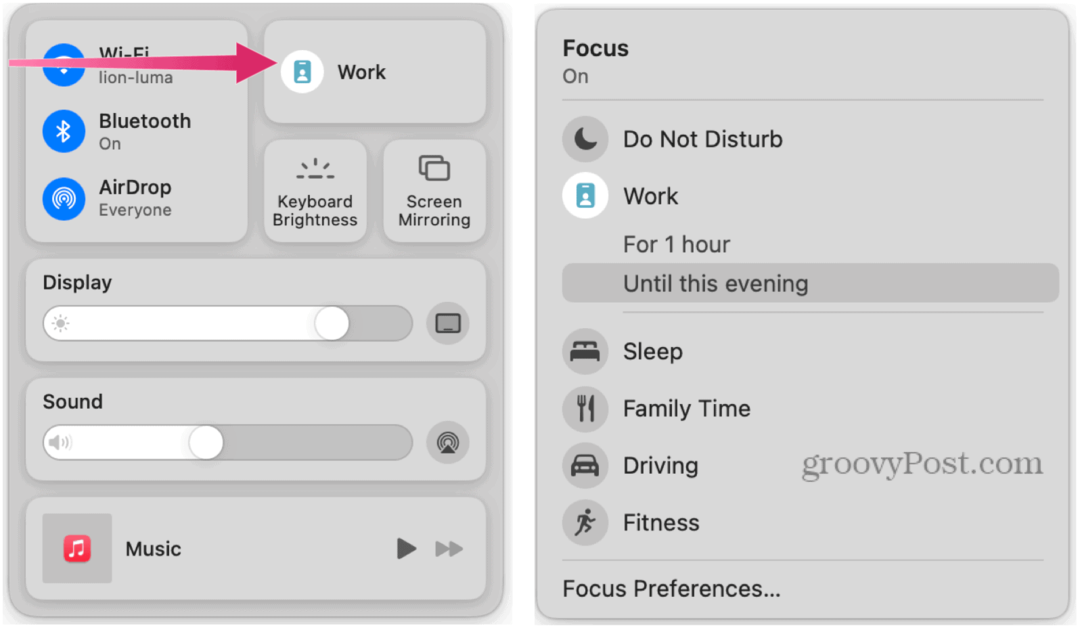
Συγχρονισμός ομάδων σε συσκευές
Εάν έχετε περισσότερες από μία συσκευές Apple, μπορείτε να συγχρονίσετε τις ομάδες εστίασής σας έτσι ώστε να ενεργοποιούνται/απενεργοποιούνται ταυτόχρονα. Με αυτόν τον τρόπο, τα χρονοδιαγράμματα είναι τα ίδια σε όλες τις συσκευές.
Για να συγχρονίσετε ομάδες εστίασης με συσκευές iPhone και iPad:
- Κάνε κλικ στο Εφαρμογή ρυθμίσεων στο Mac σας.
- Επιλέγω Ειδοποιήσεις και εστίαση.
- Επιλέξτε το Καρτέλα εστίασης στην κορυφή.
- Επιλέξτε το πλαίσιο Κοινή χρήση σε όλες τις συσκευές κάτω αριστερά.
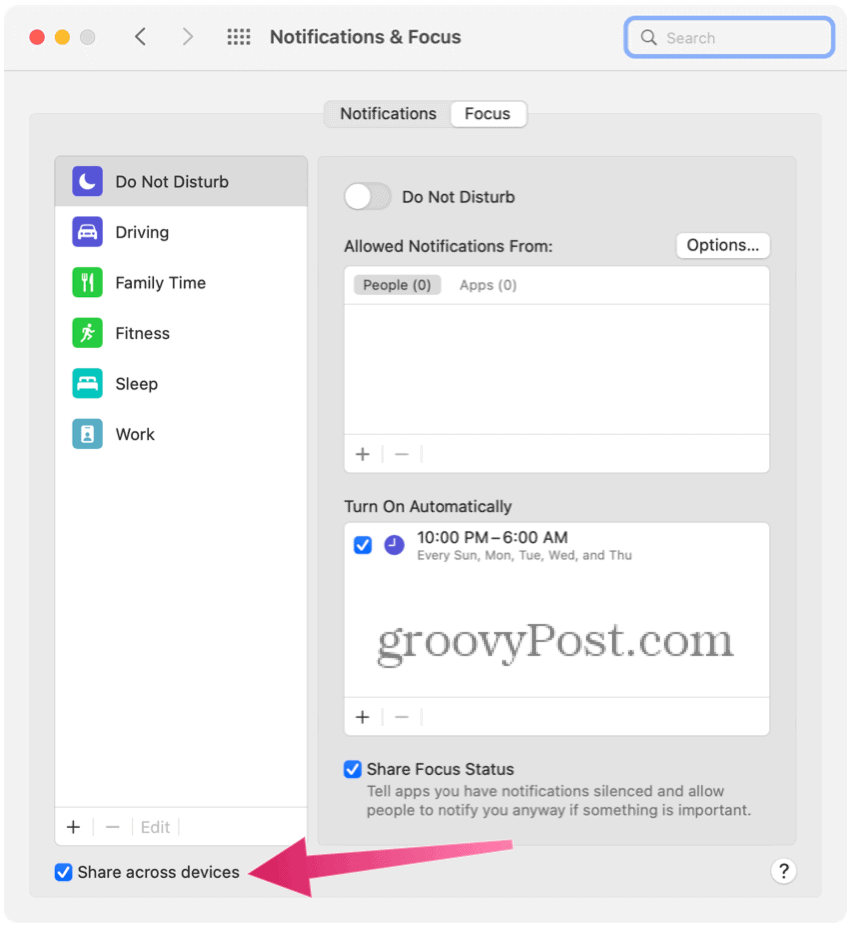
Πρέπει να χρησιμοποιήσετε το εργαλείο εστίασης της Apple σε Mac;
Η νέα λειτουργία Focus της Apple έχει σχεδιαστεί με γνώμονα την προσαρμογή. Ωστόσο, ενώ υπάρχουν πλεονεκτήματα στην εξάλειψη ειδοποιήσεων και κλήσεων κατά τη διάρκεια των ωρών εργασίας ή ύπνου, η υπέρβαση αυτού θα μπορούσε να θεωρηθεί υπερβολική από ορισμένους.
Για παράδειγμα, χρειάζεται να δημιουργήσουμε ξεχωριστές ομάδες εστίασης, ώστε να ενεργοποιούνται όποτε βρισκόμαστε στο γυμναστήριο ή παίζουμε ένα παιχνίδι; Πιθανώς όχι. Ωστόσο, είναι ωραίο να γνωρίζουμε ότι η Apple κατέστησε δυνατό να το κάνει αυτό σε λίγα βήματα, δίνοντάς σας (στο χρήστη) την ευελιξία να αποφασίσετε μόνοι σας.
Πώς να βρείτε το κλειδί προϊόντος των Windows 11
Εάν πρέπει να μεταφέρετε τον αριθμό-κλειδί προϊόντος των Windows 11 ή απλά το χρειάζεστε για να κάνετε μια καθαρή εγκατάσταση του λειτουργικού συστήματος,...
Πώς να εκκαθαρίσετε την προσωρινή μνήμη, τα cookies και το ιστορικό περιήγησης του Google Chrome
Το Chrome κάνει εξαιρετική δουλειά στην αποθήκευση του ιστορικού περιήγησής σας, της προσωρινής μνήμης και των cookie για τη βελτιστοποίηση της απόδοσης του προγράμματος περιήγησής σας στο διαδίκτυο. Δικό της πώς να...
Αντιστοίχιση τιμών εντός του καταστήματος: Πώς να λαμβάνετε τιμές στο διαδίκτυο κατά τις αγορές σας στο κατάστημα
Η αγορά στο κατάστημα δεν σημαίνει ότι πρέπει να πληρώσετε υψηλότερες τιμές. Χάρη στις εγγυήσεις αντιστοίχισης τιμών, μπορείτε να λαμβάνετε εκπτώσεις στο διαδίκτυο ενώ κάνετε αγορές σε...
Πώς να κάνετε δώρο μια συνδρομή Disney Plus με μια ψηφιακή δωροκάρτα
Εάν απολαμβάνετε το Disney Plus και θέλετε να το μοιραστείτε με άλλους, δείτε πώς μπορείτε να αγοράσετε μια συνδρομή Disney+ Gift για...